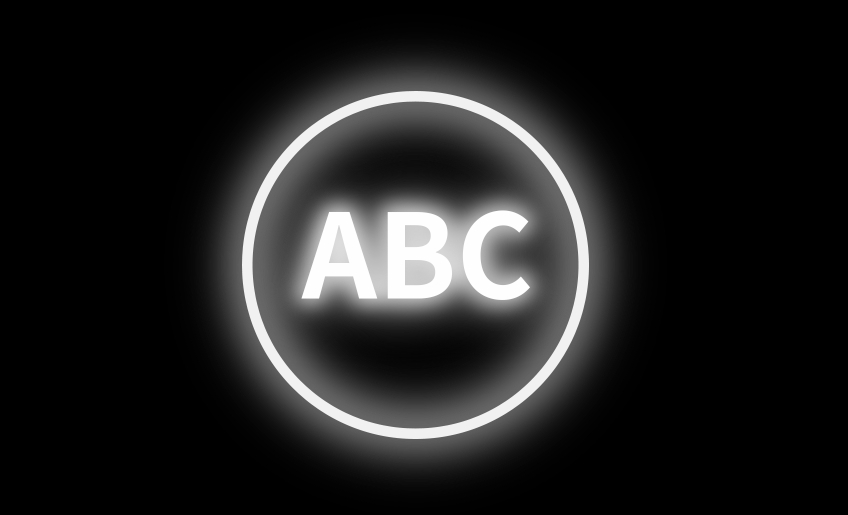ps发光字的制作
时间:2024-04-19 08:34:58
阅读:487人已围观
1、新建页面,填充黑色。
2、用椭圆工具,按住ALt键,拖出一个圆,填充:无填充;边框:20像素。
3、复制两个椭圆图层,分别为:椭圆拷贝、椭圆拷贝2。
4、选中第一个椭圆,滤镜-模糊-高斯模糊,转为智能对象,然后半径模糊像素:80像素(根据情况自己调整)。
5、同理,选中第二个椭圆,滤镜-模糊-高斯模糊,转为智能对象,然后半径模糊像素:40像素(根据情况自己调整)。
6、选文本工具,输入需要的文字,比如ABC。
7、按住Ctrl键,鼠标点击文字,进入选区状态,点击路径,点击底部【从选区生成路径】,返回图层页面,新建空白图层。
8、选中画笔工具,画笔大小选20像素(根据情况调大小),硬度100%,返回【路径】页,右键【描边路径】,即图层1已经是描边的图层,再复制一份描边的图层,为:图层拷贝。把这两份图层拖到文字下面,隐藏文字。
9、选中图层1,滤镜-模糊-高斯模糊,转为智能对象,然后半径模糊像素:50像素(根据情况自己调整)。
10、同理,选中图层拷贝,滤镜-模糊-高斯模糊,转为智能对象,然后半径模糊像素:20像素(根据情况自己调整)。
11、后面可以在给字添加:斜面和浮雕、外发光效果。